
Lesley Fowler
0
4488
942
 Nakon višemjesečnog vježbanja napokon ste pojačali brzinu tipkanja iznad brzine puža. Konačno ste shvatili da ne gledate tipkovnicu za svaki znak. Nisi više “lov i peckanje” kako biste pronašli potrebne ključeve. Dobro, ovo su važni koraci na vašem putu ka postajanju majstorom računala. Međutim, postoji mnogo toga za naučiti, a tu sam da vam pokažem način na koji ćete ubrzati učinkovitost tipkanja ogromnom maržom.
Nakon višemjesečnog vježbanja napokon ste pojačali brzinu tipkanja iznad brzine puža. Konačno ste shvatili da ne gledate tipkovnicu za svaki znak. Nisi više “lov i peckanje” kako biste pronašli potrebne ključeve. Dobro, ovo su važni koraci na vašem putu ka postajanju majstorom računala. Međutim, postoji mnogo toga za naučiti, a tu sam da vam pokažem način na koji ćete ubrzati učinkovitost tipkanja ogromnom maržom.
Jedna stvar koja usporava ljude tijekom pisanja u bilo kojoj aplikaciji je skidanje ruku s tipkovnice i kretanje po zaslonu mišem. Postoji bolji način! Postoji mnogo prečaca na tipkovnici koji su dizajnirani kako bi vam pomogli da zadržite ruke na tipkovnici i da riječi teku. Ako naučite ove prečace, moći ćete se više fokusirati na pisanje, a manje na navigaciju mišem.
Odabir teksta
Jedna od najkorisnijih stvari koju možete učiniti s prečacima za uređivanje teksta je odabir bita teksta. Mnogo ubrzava stvari prilikom pisanja.
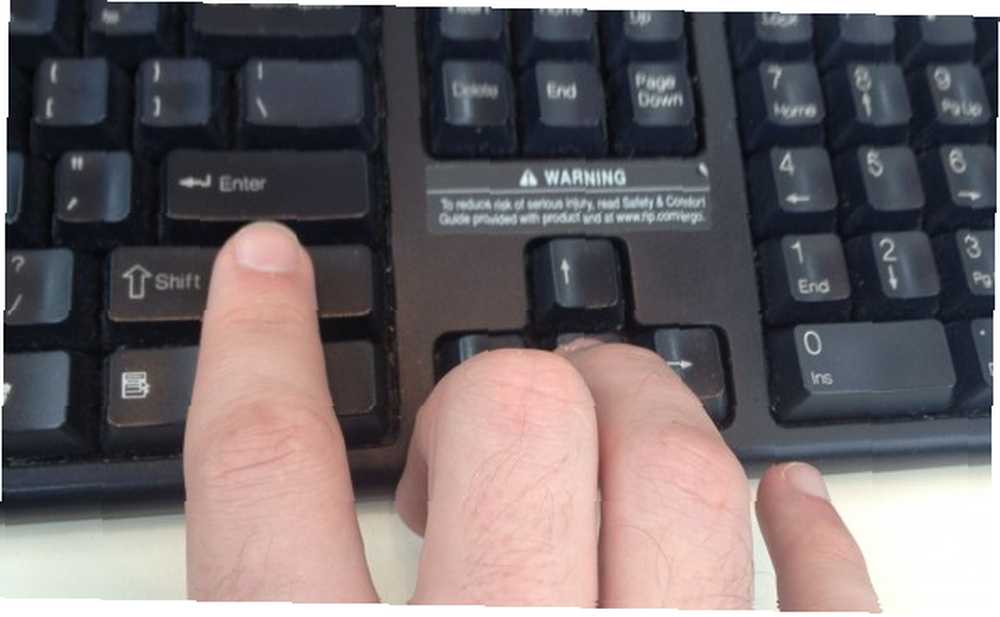
Odaberite pojedinačni znak. - Shift + strelica ulijevo ili udesno
Odaberite jedan po jedan redak. - Shift + tipke sa strelicama prema gore ili dolje
Sa svakom strelicom pritisnite jednu riječ. - Shift + Ctrl + strelica lijevo ili desno
Odaberite trenutni odlomak. - Shift + Ctrl + strelica prema gore ili prema dolje
Odaberite tekst između pokazivača i kraja trenutnog retka. - Shift + Home
Odaberite tekst između pokazivača i kraja trenutnog retka. - Shift + End
Odaberite cijeli tekst. - Ctrl + A
Uređivanje teksta
Nakon što ste odabrali sve te bitove teksta, s njima morate nešto učiniti. Tu se pojavljuju ovi zgodni bitovi za uređivanje.
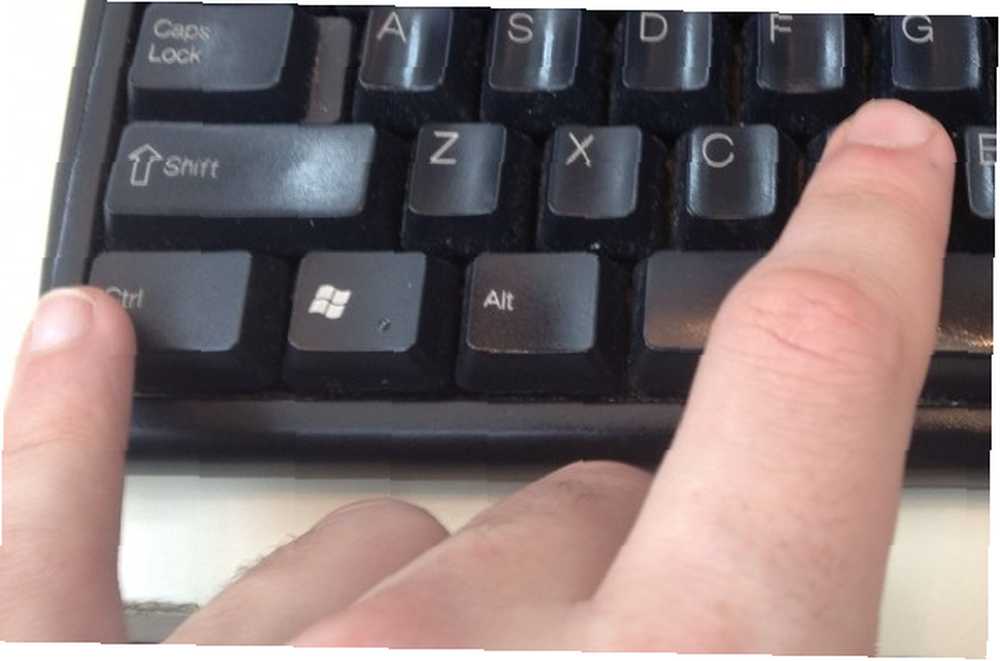
Kopirajte odabrani tekst. - Ctrl + C ili Ctrl + Umetanje
Izrežite odabrani tekst. - Ctrl + X ili Shift + Delete
Zalijepi tekst na kursor. - Ctrl + V ili Shift + Insert
Poništi posljednju radnju. - Ctrl + Z
Ponovi zadnju radnju. - Ctrl + Y
Formatiranje teksta
Druga korisna stvar koju možete učiniti s tipkovnim prečacima je formatiranje teksta. Možeš ti to ukošen, odvažan i još više sa samo nekoliko tipki na tipkovnici.

Učinite tekst podebljanim. - Ctrl + B
Učinite tekst kurzivnim tiskom. - Ctrl + I
Podcrtaj odabrani tekst. - + U ctrl
Pomicanje kursora
Možete pomicati pokazivač po cijelom tekstovnom dokumentu, a da pritom ne stavite ruke na miš. To vam omogućuje da zadržite ruke na tipkovnici i produktivnost teče.

Prelazak na početak tekućeg retka. - Dom
Pomicanje na kraj trenutnog retka. - Kraj
Pomaknite se na vrh polja za unos teksta. - Ctrl + Home
Pomaknite se na dno polja za unos teksta. - Ctrl + End
Pomaknite se prema jednom okviru. - Stranica gore
Pomičite se po jednom kadru. - Stranica niže
Prelazak na početak stavka. - Ctrl + strelica prema gore
Pomicanje na kraj stavka. - Ctrl + strelica dolje
Rad s cijelim riječima
Brisanje teksta jedno slovo odjednom nije najbrži način za obavljanje posla. Ako trebate obrisati i pomiješati se s cijelim riječima, ovi su prečaci na tipkovnici upravo ono što vam treba.
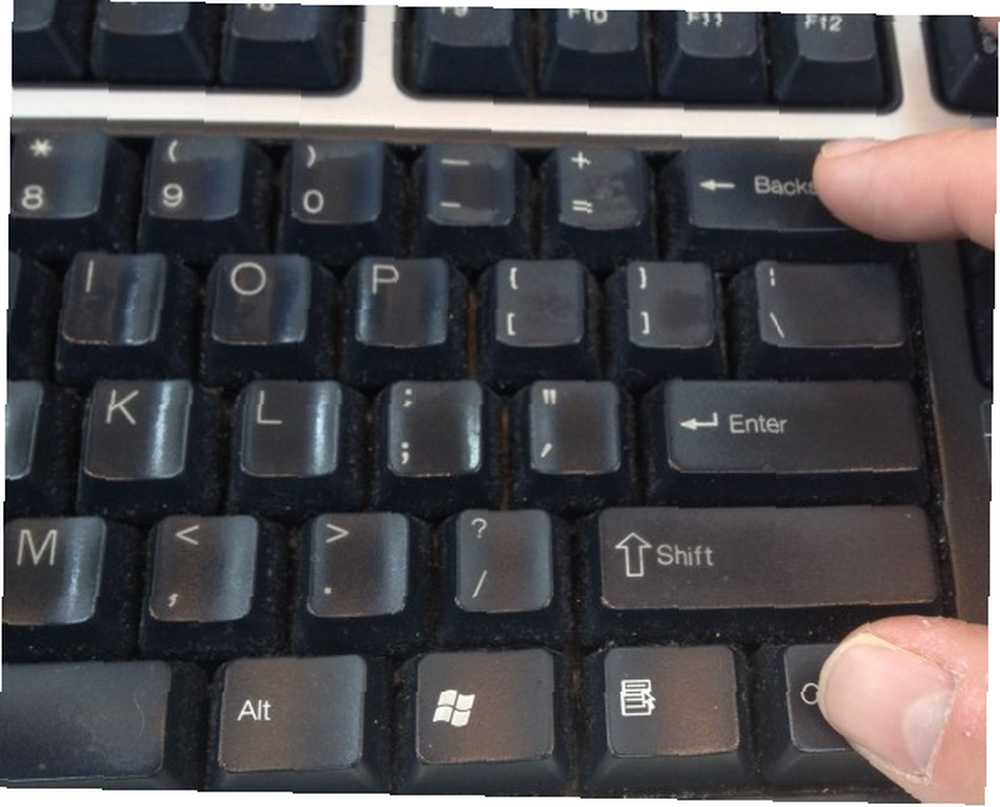
Pomicanje na početak prethodne riječi. - Ctrl + strelica ulijevo
Pređite na početak sljedeće riječi. - Ctrl + strelica desno
Izbriši prethodnu riječ. - Ctrl + Backspace
Izbriši sljedeću riječ - Ctrl + Delete
Zaključak
Pomoću ovih prečaca na tipkovnici moći ćete znatno povećati učinkovitost pisanja. Zamislite svo vrijeme koje ćete uštedjeti ne prelazeći stalno s tipkovnice na miš.
Za Mac korisnike većina će tih prečaca funkcionirati ako CTRL samo zamijenite Command (Cmd).
Postoje li neki prečaci na tipkovnici za uređivanje teksta koji smo propustili? Javite nam se u komentarima!
Kreditna slika: 3D tipkovnica računala putem Shutterstocka











